Настройка уровня сигнала модема 4G
Обновлено: 02.07.2024
Первый шаг в любой успешной установке модема сотовой связи — убедиться, что модем имеет хорошее обратное соединение с операторской сетью. Это особенно полезно в тот первый момент «скрестить пальцы», когда вы собираетесь жить с модемом; хороший уровень сигнала и качество сигнала делают развертывание модема более плавным процессом.
Хотя некоторые графические и качественные оценки предоставляются на странице состояния сотового модема (например, зеленый статус/"Отлично"/"Хорошо", красный статус/"Плохо"/"Слабо" и т. д.), чаще можно увидеть числовое значение в дБ или дБм. Что означают все эти аббревиатуры и отрицательные числа? Этот пост призван помочь с этими вопросами.
Давайте начнем с определения основных интересующих нас аббревиатур (наряду с сотовыми технологиями, для которых они наиболее полезны, в скобках). Конечно, в отрасли используется больше измерений, но давайте не будем усложнять. мощность и качество сигнала.
- RSSI – индикатор уровня принимаемого сигнала (3G, CDMA/UMTS/EV-DO)
- RSRP – мощность принимаемого эталонного сигнала (4G LTE)
- ECIO (Ec/Io) — отношение энергии к помехам (3G, CDMA/UMTS/EV-DO)
- RSRQ – эталонное качество принятого сигнала (4G LTE)
- SINR — отношение сигнала к помехам плюс шум (4G LTE)
При изучении этих показателей важно определить, какую сотовую технологию вы используете.
Для сотовой связи 3G следует обратить внимание на RSSI и EC/IO.
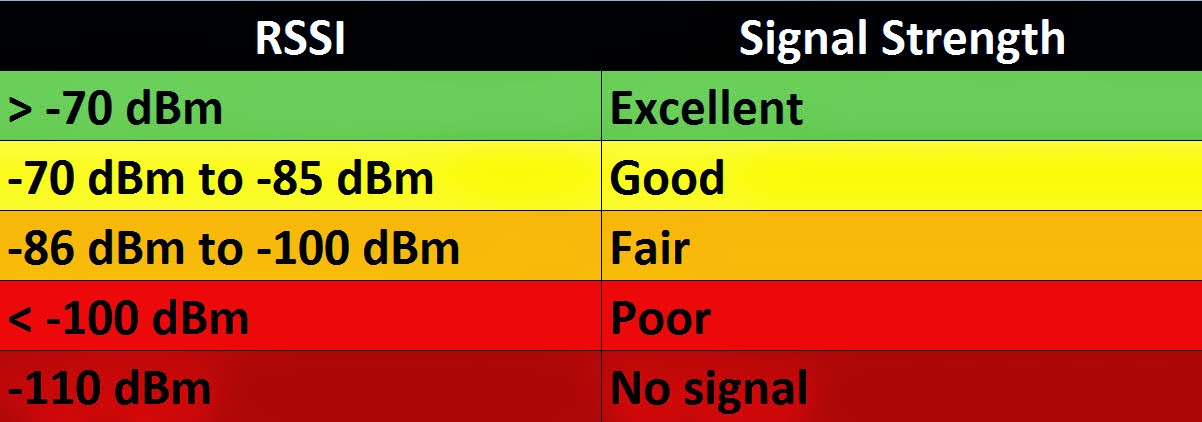
< /p>

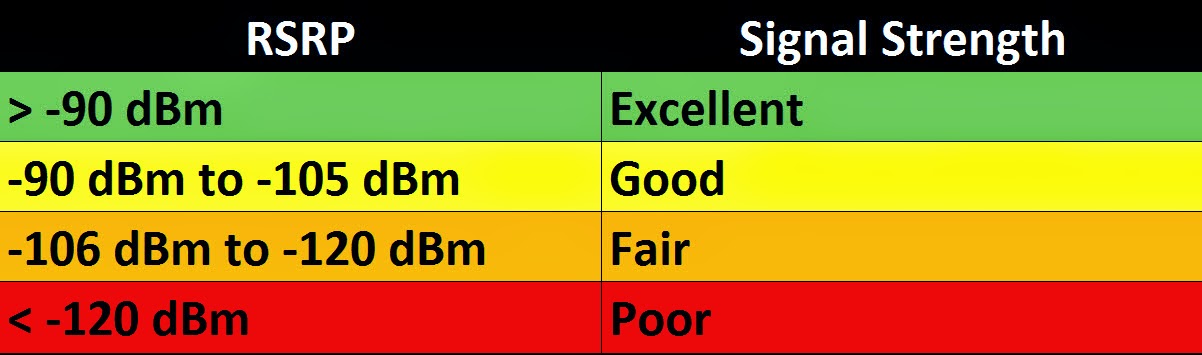
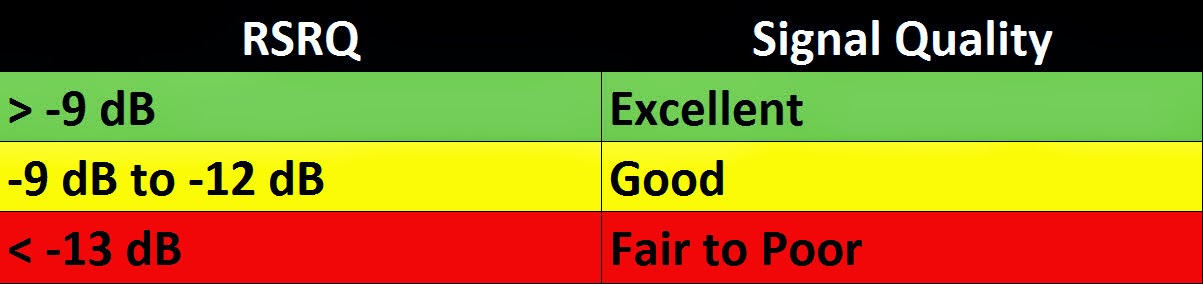
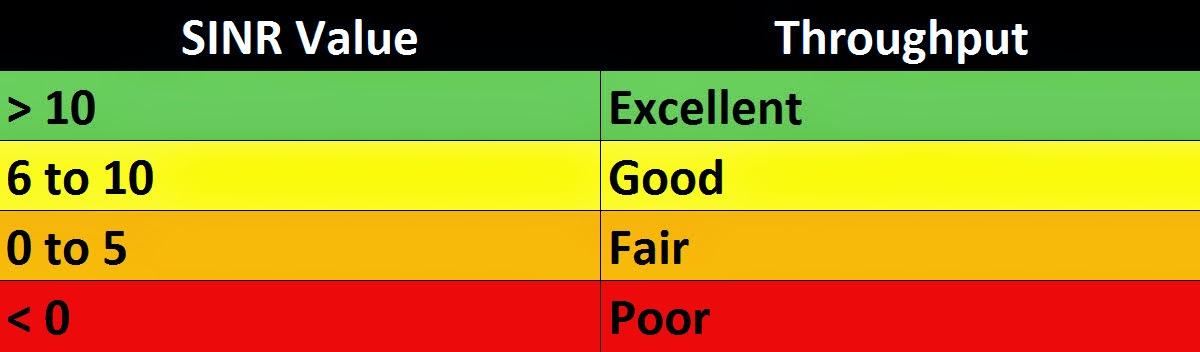
Независимо от технологии сотовой связи, чтобы данная установка соответствовала ожиданиям, мощность и качество сигнала должны быть оптимизированы в категории "Отлично". Если вы страдаете от плохого сигнала, подумайте о том, чтобы переместить сотовое устройство в новое место и проверить область на наличие мешающих радиочастотных компонентов. Если простое перемещение вашего устройства нецелесообразно, может потребоваться изучить новую конфигурацию антенны. Однако, как мы уже говорили ранее, будьте осторожны или проконсультируйтесь с нами по этому вопросу, так как больше не всегда лучше.
Эта информация должна быть вашей первой линией защиты при устранении проблем с производительностью сотовой связи. Позвоните в INS, чтобы узнать обо всех ваших потребностях в сотовом шлюзе!
В этой главе представлен обзор рекомендуемых уровней мощности сигнала для различных режимов мобильной связи.
Примечание. Следующие рекомендации относятся как к модулям Quectel, так и к модулям MeigLink, используемым в устройствах Teltonika.
Измерение сигнала
Значения уровня сигнала определяются несколькими различными измерениями, которые еще больше различаются для разных режимов обслуживания. Эти измерения следующие:
Подробнее об этих измерениях в отдельных разделах, посвященных сервисному режиму.
Определяющие факторы значений сигнала
Существует множество различных факторов, влияющих на мощность и качество сигнала, включая, помимо прочего:
- Башенная нагрузка
- Близость к вышке сотовой связи
- Сигнал проходит через ретранслятор сотовой связи.
- Конкурирующие сигналы
- Физические препятствия (горы, здания, поезда и т. д.)
- Погода
Поэтому такие измерения, как уровень сигнала (RSSI) и качество сигнала (EC/IO), не включают все важные факторы для описания качества соединения. Например, у вас может быть отличное значение RSSI -51 дБм, но нагрузка на вышку (количество мобильных пользователей) в вашем регионе очень высока. В этом случае, даже если у вас большое значение мощности сигнала, вы не сможете достичь максимальной скорости передачи данных по мобильному телефону.
Отказ от ответственности
- Для успешного подключения к сотовой сети для передачи данных необходимо учитывать как мощность, так и качество сигнала.
- Измеренные или сообщаемые значения зависят от модема, оператора связи и сетевой среды.
- Не существует однозначного ответа на вопрос, что представляет собой успешное соединение.
- Несмотря на то, что сила сигнала может показаться адекватной, пропускная способность может варьироваться в зависимости от загрузки вышек сотовой связи.
2G (GSM)
Мощность сигнала 2G (GSM) определяется только одним значением: RSSI – индикатор уровня принятого сигнала; RSSI — отрицательное значение, и чем ближе к 0, тем сильнее сигнал.
Чтобы проверить уровень сигнала 2G вашего RUT-устройства, войдите в веб-интерфейс маршрутизатора и перейдите в окно «Статус» -> «Сеть» -> «Мобильное устройство»:
3G (WCDMA, TDSCDMA, CDMA, EVDO, CDMA-EVDO)
Для режима обслуживания 3G есть три важных измерения:
-
- Индикатор уровня принимаемого сигнала. RSSI является отрицательным значением, и чем ближе к 0, тем сильнее сигнал - указывает на отношение несущей к помехам нисходящего канала (качество сигнала). EC/IO - отрицательное значение дБм. Значения, близкие к 0, являются более сильными сигналами — это указывает мощность кода принятого сигнала.
Стандартные значения RSSI для 3G в основном такие же, как и для 2G
Чтобы проверить значения уровня сигнала 3G вашего RUT-устройства, войдите в веб-интерфейс маршрутизатора и перейдите в окно «Статус» -> «Сеть» -> «Мобильное устройство»:
4G (LTE)
Для режима обслуживания 4G есть четыре соответствующих измерения:
RSSI для LTE рассчитывается на основе нескольких других измерений, связанных с сигналом: RSSI = широкополосная мощность = шум + мощность обслуживающей ячейки + мощность помех. Например, модем 4G LTE может сообщать об RSSI, равном -68 дБм, но:
RSRP = -102 дБм
RSRQ = -16 дБ
SINR = -1,8 дБ
В этом случае качество сигнала на самом деле очень плохое. Это может быть связано с тем, что устройство находится на некотором расстоянии от передатчика LTE. Также возможно, что что-то мешает сигналу, например здание или другие препятствия между устройством и вышкой.
Чтобы проверить значения уровня сигнала 4G вашего RUT-устройства, войдите в веб-интерфейс маршрутизатора и перейдите в окно «Статус» -> «Сеть» -> «Мобильное устройство»:
Как проверить качество сигнала на устройстве RUT?
Веб-интерфейс
Самый быстрый и простой способ узнать свой RSSI — проверить окно обзора веб-интерфейса вашего маршрутизатора (веб-интерфейс пользователя). Доступ к окну «Обзор» можно получить, просто войдя в WebUI вашего маршрутизатора (информация для входа по умолчанию: адрес: 192.168.1.1; имя пользователя: admin; пароль: admin01). После входа в систему вы будете автоматически перенаправлены в окно обзора. Окно Обзор содержит виджеты, которые отображают различные сводки информации о состоянии вашего маршрутизатора. Значение RSSI можно проверить, взглянув на виджет Mobile, который по умолчанию расположен в правом верхнем углу окна «Обзор».
Чтобы получить более подробную информацию о качестве сигнала, вы можете проверить раздел «Мобильная информация», который находится в разделе «Статус» -> «Сеть» -> «Мобильная связь». Окно «Мобильная информация» содержит информацию о вашем мобильном соединении. Что касается качества сигнала, он отображает уровень сигнала (RSSI), RSRP, RSRQ и SINR для LTE, уровень сигнала (RSSI), EC/IO и RSCP для 3G и уровень сигнала (RSSI) для 2G.
Индикаторы маршрутизатора
Вы также можете узнать уровень сигнала маршрутизатора, проверив индикаторы уровня сигнала на передней панели маршрутизатора. Это не даст вам числовое значение мощности сигнала. Светодиоды отображают значение RSSI в виде полос (аналогично мобильному телефону)
Изображение передней панели маршрутизатора RUT950. Подсвечиваются индикаторы уровня сигнала

Дополнительно
Чтобы получить наиболее подробную информацию о значениях качества вашего сигнала, вы можете использовать команды gsmctl при входе в систему через CLI или SSH.
Командыgsmctl предназначены для получения информации от модема вашего маршрутизатора. Пользователь отправляет маршрутизатору команду gsmctl; затем маршрутизатор преобразует эту команду в AT и отправляет ее модему; модем отвечает запрошенной информацией, которую маршрутизатор затем преобразует в запрошенную вами информацию.
Командыgsmctl относительно качества сигнала:
- gsmctl -q – возвращает текущее значение RSSI (доступно во всех режимах обслуживания)
- gsmctl -W — возвращает текущее значение RSRP (только для 4G)
- gsmctl -M — возвращает текущее значение RSRQ (только для 4G)
- gsmctl -Z — возвращает текущее значение SINR (только для 4G)
- gsmctl -E – возвращает текущее значение EC/IO (только для 3G)
- gsmctl -X — возвращает текущее значение RSCP (только с 3G)
- gsmctl -h — предоставляет список всех возможных команд gsmctl
CLI (интерфейс командной строки) позволяет вводить и выполнять команды в терминале маршрутизатора. CLI можно найти в разделе Services (Services -> CLI). Имя пользователя по умолчанию для входа в CLI — root, а пароль — пароль вашего маршрутизатора (по умолчанию: admin01). После входа в систему вас должно приветствовать такое окно:
Пример использования команды gsmctl с интерфейсом командной строки. В примере пользователь запрашивает текущее значение RSRP, вводя команду gsmctl -W
Secure Shell (SSH) — это криптографический сетевой протокол для безопасной работы сетевых служб в незащищенной сети. Если вы используете операционную систему типа Linux, войдите на маршрутизатор RUT через SSH через приложение «Терминал». Если вы используете Windows, вам потребуется загрузить приложение для входа через SSH, например, PuTTY.
Последовательность входа в систему очень похожа на CLI, за исключением того, что вам также потребуется указать адрес локальной сети маршрутизатора. Строка входа в ОС на базе Linux должна быть такой: ssh username@routers_lan. После этого вам будет предложено ввести пароль маршрутизатора (по умолчанию: admin01). Строка входа на устройство RUT по умолчанию будет выглядеть так: ssh root@192.168.1.1 с паролем admin01.
Чтобы войти в систему через SSH с помощью PuTTY в ОС Windows, откройте приложение PuTTY, где вам потребуется ввести IP-адрес локальной сети вашего маршрутизатора в поле Имя хоста (или IP-адрес). Ниже приведен пример того, как это выглядит
После того, как вы ввели IP-адрес вашего маршрутизатора в локальной сети, нажмите кнопку «Открыть», после чего вы увидите окно, похожее на интерфейс командной строки, где вам будет предложено ввести имя пользователя (по умолчанию: root) и пароль (по умолчанию: админ01). После этого вы можете начать использовать команды gsmctl точно так же, как в CLI.
Пример использования команды gsmctl с SSH. В примере пользователь запрашивает текущее значение SINR, вводя команду gsmctl -Z
Следующие индикаторы используются для определения качества сигнала 4G LTE. На диаграммах указаны приблизительные рекомендации относительно того, что представляет собой определенный уровень качества, от отличного до непригодного для использования
.Чтобы избежать проблем с производительностью, ни одно из этих значений не должно быть в красном диапазоне. Оптимальная производительность достигается, когда все значения отображаются зеленым цветом.
Диагностика проблем с сигналом
Есть много причин, по которым характеристики сигнала могут значительно различаться, поэтому важно точно диагностировать проблемы с сигналом, чтобы можно было реализовать правильное решение. Дополнительные сведения о том, как диагностировать проблемы с сигналом, см. в нашем Руководстве по анализу плохого покрытия мобильной связи, которое содержит советы, применимые к мобильным телефонам и мобильным устройствам передачи данных. Как всегда, правильная установка антенны и сопутствующего оборудования имеет решающее значение и может превратить плохое обслуживание в отличное.
RSRP — мощность принимаемого опорного сигнала
Мощность, выраженная в децибел-милливаттах, эталонного сигнала, полученного от вышки сотовой связи. Опорный сигнал — это не тот же сигнал, который несет ваши данные, а особый дополнительный сигнал, который используется исключительно для оценки мощности сигналов, несущих данные, поступающих от вышки сотовой связи, которые модем и вышка используют для согласования данных. ставки. Антенна может помочь вам восстановить некоторое количество RSRP, что приведет к более высокой скорости. Как всегда, правильная установка антенны и сопутствующего оборудования имеет решающее значение и может превратить плохое обслуживание в отличное.
RSRQ – качество принятого эталонного сигнала
Качество, выраженное в децибел-милливаттах, эталонного сигнала, полученного от вышки сотовой связи. Это соотношение между мощностью опорного сигнала и остальной частью сигнала в текущем диапазоне LTE.Опорный сигнал более высокого качества указывает UE и вышке использовать более сложные схемы кодирования данных, упаковывая больше данных в каждую единицу ресурса, поскольку снижается риск повреждения данных. Антенна может не помочь вам с проблемами низкого RSRQ, но модем более высокой категории LTE (например, Cat12) может быть более устойчивым в условиях плохого RSRQ, чем модемы более низкой категории (например, Cat4). Как всегда, правильная установка антенны и сопутствующего оборудования имеет решающее значение и может превратить плохое обслуживание в отличное.
SNR — отношение сигнал/шум
Это отношение мешающего шума к фактическому сигналу, который вы используете. Чем выше соотношение, тем громче и четче ваш сигнал можно «услышать» на фоне всего фонового шума, что приводит к лучшей производительности. Несмотря на то, что наши модемы могут передавать некоторые данные с отрицательным отношением сигнал/шум, вы, безусловно, не сочтете это оптимальным, поэтому рекомендуем поддерживать его выше 0 дБ, что означает, что уровни сигнала и шума равны друг друга. Как всегда, правильная установка антенны и сопутствующего оборудования имеет решающее значение и может превратить плохое обслуживание в отличное.
Как узнать, является ли сигнал LTE, обнаруженный сотовым модемом с Twilio Super SIM, хорошим или плохим?
На этот вопрос может быть очень сложно ответить. Поставщики модемов предоставляют простые числовые индикаторы, но расчеты, лежащие в основе значений, сложны, являются результатом значительного числа полевых испытаний и требуют основательных знаний в области физики, теории связи и спецификации LTE, чтобы полностью понять их.
Кроме того, любое данное измерение сильно зависит от радиоусловий в месте, где были сняты показания: насколько далеко модем находится от окружающих сот, местных атмосферных условий, наличия блокировщиков сигнала между модемом и сотой, например. стен и металлических конструкций, а также от того, находится ли модем в транспортном средстве неподвижно или движется.
Super SIM – это глобальная платформа сотовой связи для подключения устройств Интернета вещей по всему миру. С Super SIM в вашем устройстве вы сможете подключиться к наиболее полному списку глобальных сетей уровня 1, доступных через одну SIM-карту. Благодаря собственному облачному мобильному ядру Twilio у вас есть свобода выбора сетей, поэтому вы можете оптимизировать покрытие, производительность и цену. Используйте высокодоступные API для программирования операций подключения, от изменения статуса SIM-карты и отслеживания потребления данных до отправки сообщений между компьютерами на устройства.
Стандартные ориентиры
К счастью, технология сотовой связи была разработана специально для учета этих факторов. Сотовые модемы — на жаргоне «пользовательское оборудование» (UE) — постоянно отслеживают сигналы, передаваемые всеми близлежащими сотовыми вышками, чтобы они всегда могли подключиться к той, у которой лучший сигнал. Технология LTE включает эталонные сигналы, которые модем использует для оценки состояния соединения с данной вышкой сотовой связи стандартным способом.
Модем определяет, к какой башне подключиться, на основе значения, называемого RSRP (мощность полученного эталонного сигнала). Это измеренная мощность опорных сигналов LTE, разбросанных по широкополосной и узкополосной частям спектра. Значения RSRP, представленные в дБм, всегда отрицательные, и чем выше число, т.е. чем он ближе к нулю, тем выше мощность сигнала.

Спецификация LTE определяет второе значение, RSRQ (качество принятого опорного сигнала), как отношение мощности несущей к мощности помех: по сути, это отношение сигнал-шум, измеренное с использованием стандартного сигнала. Соединение с высоким RSRQ должно быть хорошим, даже если RSRP низкий: модем способен извлечь информацию из слабого сигнала из-за минимального шума.
По значениям RSRP для всех ближайших вышек модем выбирает башню с лучшим значением RSRP. Если значения RSRP двух вышек слишком близки для вызова, модем использует RSRQ в качестве основы для своего выбора.
Существуют и другие значения, которые часто обсуждаются в контексте мощности сотового сигнала, включая RSSI и SINR, но они формально не определены в спецификации LTE и поэтому не сопоставимы между модемами разных производителей. RSRP и RSRQ — это единственные значения, которые следует использовать для сравнения производительности обработки сигналов модемов от разных поставщиков, поскольку только они являются частью спецификации LTE и определяются с использованием сигналов, отправляемых каждой сотовой вышкой.
Чтение стандартных показателей сигнала
Теперь, поскольку значения RSRP и RSRQ постоянно определяются модемом, приложение может их считывать.Для Quectel BG96, сотового модема, поддерживаемого модулем imp006, можно использовать AT-команду QCSQ (что означает мощность сигнала запроса и отчета):
Это вернет строку вида:
Первое поле в ответе — текущий режим LTE; последние значения RSRP и RSRQ находятся в полях три и пять соответственно. Значения других полей нестандартны, поэтому здесь не описываются.
Важно отметить, что модемам обычно требуется некоторое время для сбора данных и генерации значений RSRP и RSRQ. Если вы читаете значения RSRP и RSRQ сразу после загрузки, скорее всего, вы получите значения по умолчанию.
AT-команда BG96 для считывания стандартных значений уровня сигнала уникальна для модема. Другие устройства имеют другие команды. Например, модемы u-blox предлагают AT-команды VZWRSRP и VZWRSRQ для получения этих значений.
Качество сигнала
Примерно Quectel определяет следующую метрику качества соединения между BG96 и вышкой сотовой связи:
| Качество RF | RSRP (дБм) | RSRQ (дБ) |
|---|---|---|
| >= -80 | >= -10 | |
| Хорошо | - от 80 до -90 | -10 до -15 |
| 'Средняя ячейка' | -90 до -100 | -15 to -20 |
| 'Cell Edge' | <-100 | <-20 |
Другие поставщики будут иметь другие значения качества для заданных диапазонов RSRP и RSRQ. Эти значения качества будут зависеть от конкретных возможностей модема: в основном от того, насколько хорошо он может извлекать сигнал.

Использование RSRP и RSRQ в вашем приложении
Как приложение может использовать эти значения? Используя приведенную выше таблицу — и, конечно, предполагая, что вы работаете с модемом Quectel BG96 — вы можете считать значения RSRP и RSRQ после того, как модем был подключен в течение короткого времени, и использовать их для представления «качества соединения». индикатор для конечных пользователей, такой как ряд светодиодов, один многоцветный светодиод или значок на дисплее. Вы можете преобразовать эти значения в четырехполосный индикатор, подобный тому, который показывают мобильные телефоны.
Значения Quectel не являются полностью качественными: они также дают представление о том, как мощность и качество сигнала падают по мере того, как модем перемещается от вышки к краю своей ячейки. Точно так же пользовательский интерфейс вашего устройства может сигнализировать конечному пользователю, что он может захотеть переместить устройство ближе к ячейке. Рост значений RSRP и RSRQ показывает, что они движутся в правильном направлении.
Однако, как мы видели, важно помнить, что эти значения не являются абсолютными: они могут изменяться при переходе модема с одной вышки сотовой связи на другую или из-за временных явлений, влияющих на радиосигнал, таких как погодные условия. или добавление крупных физических объектов между устройством и вышкой сотовой связи. Значения сигнала, указывающие на «отличное» соединение, не могут предотвратить внезапную, но кратковременную потерю соединения.
Хорошая новость о LTE заключается в том, что даже при кажущемся слабом сигнале, т.е. значения «край ячейки» или хуже, модем останется подключенным, не считая временных проблем. А с Super SIM у вас есть возможность управлять сетями, к которым может подключаться устройство в данном регионе, чтобы обеспечить надежную связь.
Устранение неполадок в работе антенны 4G может быть затруднено. Когда ваша LTE-антенна не работает так, как вы ожидаете, становится совершенно ясно, что вы работаете с невидимыми силами. Большинство людей будут пытаться решить проблему методом проб и ошибок, пока их производительность не станет приемлемой, только для того, чтобы потом забыть, что они сделали для решения проблемы.
В этой статье мы укажем вам правильное направление. Воспользовавшись несколькими удобными бесплатными инструментами и проявив немного терпения, вы сможете оптимизировать производительность своей антенны 4G и получить качество подключения, которого вы заслуживаете.

Направление антенны на ближайшую к вам мачту местной сотовой связи — важный первый шаг.
Первые шаги: сотовые мачты
В нашем видеоруководстве по настройке антенны 4G, приведенном ниже, мы обсуждаем важность определения местоположения мачт местных сотовых сетей, прежде чем переходить к дальнейшей оптимизации антенны.
Ваша антенна взаимодействует с вышками сотовой связи в вашем районе. Если у вас направленная антенна, то она может отправлять и получать радиочастотную энергию только в том направлении, в котором она указывает. Следовательно, если ваша антенна не ориентирована на мачту местной сотовой связи, она не сможет эффективно с ней связываться. Конечно, это негативно повлияет на работу вашей антенны.Даже если ваша антенна всенаправленная, вы, скорее всего, заметите повышение производительности, если переместите ее на сторону дома, ближайшую к ближайшей мачте сотовой связи.
Cell Mapper — это онлайн-инструмент, с помощью которого можно найти все мачты сотовой связи в вашем регионе. После обнаружения обратите внимание на то, какие антенны вещают для каких провайдеров. Если контракт на ваши сотовые данные заключен с провайдером, который плохо представлен сотовыми вышками в вашем районе, вам следует подумать о переходе на более широко представленного провайдера. При выборе поставщика, который плохо представлен в вашем регионе, у вас будет меньше возможностей и меньше права на ошибку, когда дело доходит до ориентации вашей антенны.
Вторые шаги: установка антенны
Как только вы узнаете, где находятся местные мачты сотовой связи, и поймете, что у вас лучший поставщик данных в вашем регионе, вы захотите рассмотреть различные варианты крепления антенны 4G.
При установке антенны необходимо учитывать ряд соображений, но следующие рекомендации помогут упростить задачу.
Первое: установить снаружи
Если вы разместите антенну в помещении, ей придется связываться с мачтой сотовой связи через препятствия (в данном случае стены). Неудивительно, что это негативно повлияет на работу антенны. Установите антенну снаружи и проложите кабель к модему 4G в помещении, чтобы воспользоваться преимуществами производительности.
Если по какой-либо причине вы не можете установить антенну снаружи, то лучшим вариантом будет установка на внутренней стороне окна на верхнем этаже вашего дома. Большинство антенн поставляются с присосками в качестве варианта крепления, поэтому их можно прикрепить к окну. Стекло будет препятствовать приему сигнала меньше, чем сплошная стена, поэтому это лучший вариант для установки внутри дома.
Второе: эффективное ориентирование
Третье: подняться высоко
Антенны часто поставляются с возможностью крепления на опоре. Если вы сможете закрепить антенну на столбе, вы поможете придать ей дополнительную высоту. Чем выше ваша антенна, тем меньше (в целом) препятствий будет служить возможными препятствиями.
Четвертое: используйте качественный кабель
После того как ваша антенна получает сигнал, этот сигнал должен пройти к модему, чтобы преобразоваться в двоичный код, что сделает его доступным для чтения в вашей локальной сети. Для такой транспортировки вам понадобится кабель, и, если ваша антенна не поставляется с установленным на заводе кабелем, вы можете выбрать кабель самостоятельно. Вы получаете то, за что платите, поэтому выбирайте высококачественный коаксиальный кабель.
Пять: расположите рядом с модемом
Поскольку коаксиальный кабель относительно дорог и толст, существует множество преимуществ использования его как можно меньшего количества, помимо минимизации ухудшения сигнала.
Несмотря на то, что сами антенны 4G (обычно) имеют класс защиты IP для различных уровней защиты от атмосферных воздействий, многие модемы 4G не имеют такой защиты.
Однако, если вы сможете разместить модем 4G снаружи и как можно ближе к антенне, вы сможете значительно сэкономить. Вам нужно будет только приобрести кабель Ethernet с экранированной витой парой (STP). Более высокая категория обеспечит более высокие скорости, а большее экранирование обеспечит большую защиту от затухания.
Прочитайте нашу запись в блоге о структурированных кабельных сетях, чтобы узнать больше о кабелях Ethernet и их категориях, чтобы выбрать правильный продукт.

Узнайте больше о кабелях Ethernet с неэкранированной витой парой (UTP) и других типах в нашей специальной записи в блоге.
Третий этап: MIMO и дальнейшая оптимизация
Приведенные выше рекомендации решат большинство проблем с производительностью антенны 4G и могут рассматриваться как 20 % усилий, приносящих 80 % результатов. Помимо уже упомянутых шагов, вы можете сделать еще несколько вещей, которые могут еще больше повысить производительность.
Первое: не исключайте «неправильных» местоположений
Несмотря на все усилия, направленные на то, чтобы работать в гармонии с физическими особенностями антенн 4G, по-прежнему существует множество факторов, не зависящих от нас, которые влияют на производительность. По этой причине, если вы перепробовали все, что мы уже упоминали, но все еще не получили ожидаемых результатов, возможно, пришло время мыслить нестандартно.
Эти вышеупомянутые факторы являются причинами того, что настройка антенны кажется скорее искусством, чем наукой. Иногда вы обнаружите, что на самом деле достигаете большей производительности с местами, которые не имеют интуитивного смысла. С вашей антенной на противоположной стороне здания от мачты сотовой связи вы можете добиться лучших результатов. В большинстве случаев, конечно, это не так, но это случается достаточно часто, чтобы упомянуть об этом здесь.
Второе: примечание о диаграммах направленности
Обычно средний потребитель покупает антенну, ориентируясь только на ее максимальное усиление. У нас есть запись в блоге о преувеличенном значении коэффициента усиления антенны, когда речь идет о производительности, и о недооценке сильных диаграмм направленности.
Короче говоря, высокий коэффициент усиления будет преувеличивать существующую диаграмму направленности антенны.
Диаграмма излучения антенны – это форма радиочастотного (РЧ) поля, которое она распространяет в трехмерном пространстве.
При изготовлении антенны ее диаграмма направленности может изменяться в соответствии с конструкцией, чтобы преувеличить ее мощность в определенных плоскостях и/или направлениях (именно так изготавливаются направленные антенны и они отличаются от всенаправленных антенн).
Плохая диаграмма направленности лишь слегка преувеличивает силу в определенном направлении или плоскости, что приводит к потере энергии.
Большее усиление антенны увеличивает диаграмму направленности, поэтому большее усиление антенны с неэффективной диаграммой направленности просто увеличивает радиочастотное поле в бесполезных направлениях.
Антенны Poynting известны во всем мире благодаря своей превосходной диаграмме направленности и настоятельно рекомендуются. Вы можете быть уверены, что с антенной Poynting ее диаграмма направленности не будет слабым звеном в цепочке производительности антенны, как это часто бывает с антеннами LTE других производителей.

Направленная LTE-антенна Poynting XPOL-2-5G
Три: объедините с другой антенной для создания массива
Две антенны можно настроить для совместной работы, объединяя их возможности для получения лучших результатов.
Ввод-вывод (вход/выход) одной антенны будет объединен с сигналом другой для создания так называемого MIMO (многовхода/мульти-выхода). Благодаря удвоению количества приемных/передающих узлов антенна способна обеспечить значительно более высокую скорость передачи данных.
Многие современные антенны, такие как Poynting XPOL-1-5G, изготавливаются с предустановленными функциями MIMO и содержат два антенных узла в одном корпусе. Такие антенны превосходят свои аналоги SISO, что подводит нас к нашему последнему пункту.
Четвертое: попробуйте другую модель антенны
В крайнем случае, но если вы перепробовали все из этого списка и по-прежнему не получаете никакого удовольствия, возможно, модель вашей антенны 4G не подходит для вашего приложения.
Скоро у нас будет готовое руководство по покупке антенны, которое поможет вам сделать осознанную покупку и выбрать лучшую антенну для вас. А до тех пор обязательно свяжитесь с нами напрямую, чтобы получить индивидуальный совет по выбору антенны.
Если вы еще не приобрели антенну, рассмотрите возможность покупки антенны MIMO с сильной диаграммой направленности, такой как Poynting XPOL-1-5G, если вы ищете всенаправленную антенну, или Poynting XPOL- 2-5G, если вам нужна направленная антенна. Помните, что если вам нужна антенна, которая может усилить сигнал WiFi, вам нужно искать антенну, которая перекрывает частоты WiFi и указана как антенна WiFi, а не как антенна 4G/LTE.
Заключение
Если вас не устраивает производительность антенны 4G, воспользуйтесь приведенными выше советами. Мы уверены, что они помогут.
Если все, что здесь обсуждается, заставляет вас чувствовать себя немного ошеломленным, мы будем рады, если вы обратитесь к нам напрямую, чтобы получить индивидуальный совет о том, какую антенну 4G купить, а также о том, какие из вышеперечисленных настроек, скорее всего, будут самыми большими. , самое непосредственное влияние на вас.
Читайте также:









